显示自定义文本
在开始之前,准备好你的ttf文件会很有帮助。将其放入你的fonts文件夹中。
itim:
file: itim.ttf #可选。定义你的ttf文件位置。
scale: 16 #渲染比例。该值越大,资源包大小越大。
首先,你需要在你的texts文件夹中定义你的文本。
health_bar:
images:
1:
name: empty_bar
2:
name: health_bar
x: 6 #向右6像素
y: 4 #向下4像素
texts:
1:
name: itim
pattern: "[health] // [max_health]" #[value] -> 占位符
number-format: "#,###" #数字格式
outline: true #是否描边
layer: 1 #图层编号
color: green #文本颜色
scale: 0.5
x: 10
align: left
food_bar:
y: 15 #向下15像素
images:
1:
name: empty_bar
2:
name: food_bar
x: 6 #向右6像素
y: 4 #向下4像素
texts:
1:
name: itim
pattern: "[food] // 20"
number-format: "#,###"
outline: true
layer: 1
color: green
scale: 0.5
x: 10
align: left
mana_bar:
y: 30 #向下15像素
images:
1:
name: empty_bar
2:
name: mana_bar
x: 6 #向右6像素
y: 4 #向下4像素
texts:
1:
name: itim
pattern: "[mmocore_mana] // [mmocore_max_mana]"
number-format: "#,###"
outline: true
layer: 1
color: green
scale: 0.5
x: 10
align: left
stamina_bar:
y: 45 #向下15像素
images:
1:
name: empty_bar
2:
name: stamina_bar
x: 6 #向右6像素
y: 4 #向下4像素
texts:
1:
name: itim
pattern: "[mmocore_stamina] // [mmocore_max_stamina]"
number-format: "#,###"
outline: true
layer: 1
color: green
scale: 0.5
x: 10
align: left
其次,按照以下步骤在你的布局中合并文本。
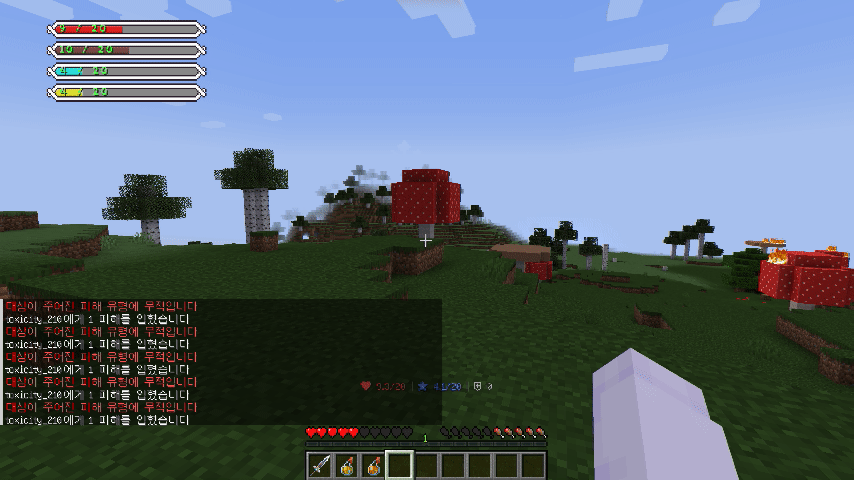
成功!